
Học ngay cách gộp nhiều ảnh thành file PDF chỉ với vài bước cực đơn giản
2 Cách tạo file PDF từ nhiều hình ảnh trên máy tính
Gộp ảnh thành file PDF bằng tính năng Print
Bước 1: Vào thư mục ảnh trong máy tính, chọn những ảnh cần gộp.

Bước 2: Ấn chuột phải -> Show more options -> Print.

Bước 3: Màn hình sẽ hiển thị giao diện in, trong mục Printer chọn Microsoft Print to PDF -> chọn Print.
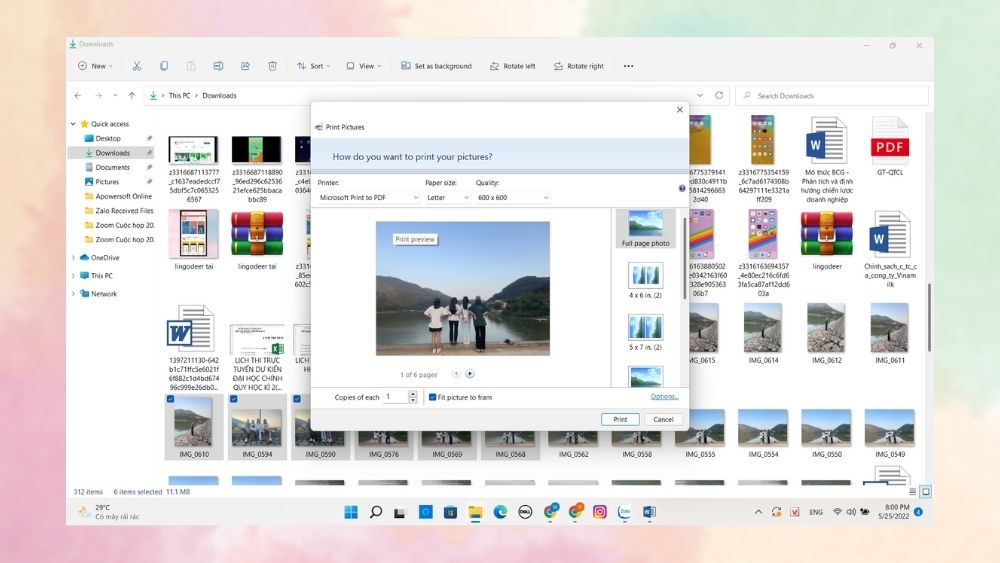
Bước 4: Cuối cùng bạn chỉ cần đặt tên cho file PDF và ấn Save là xong.
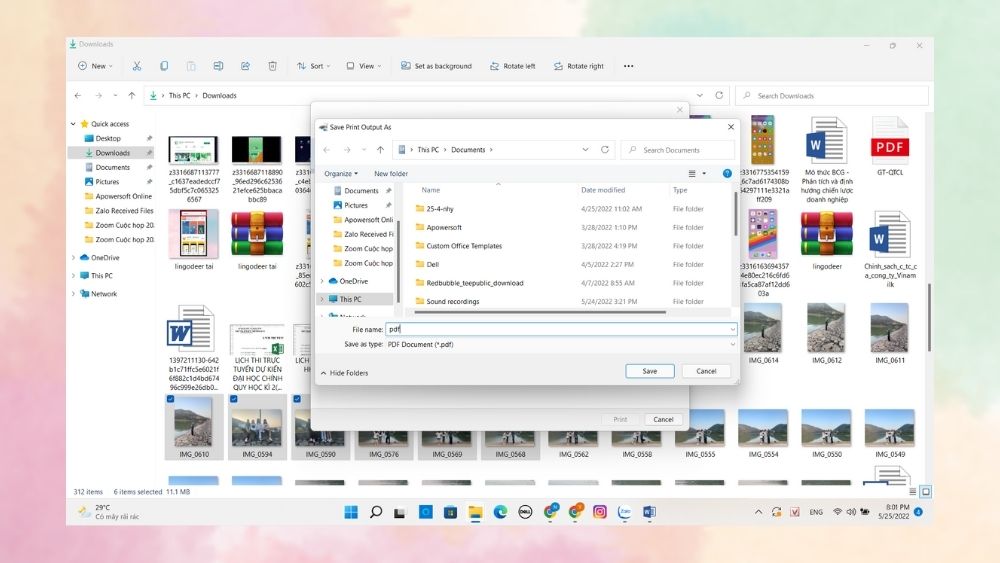
Gộp ảnh thành file PDF qua ứng dụng Microsoft Word
Bước 1: Mở Microsoft Word, trên thanh công cụ chọn phần Insert.
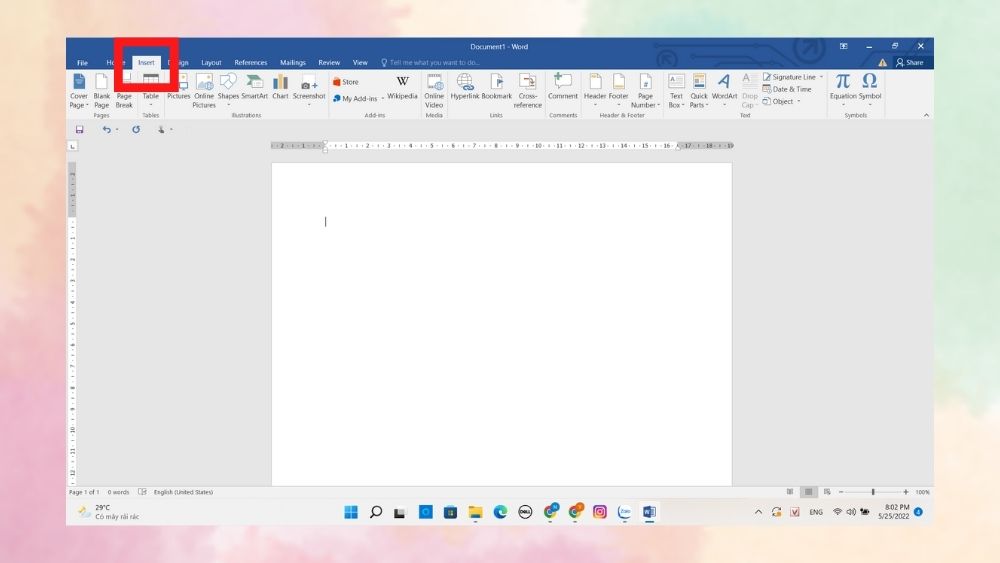
Bước 2: Trong mục Insert chọn Pictures.
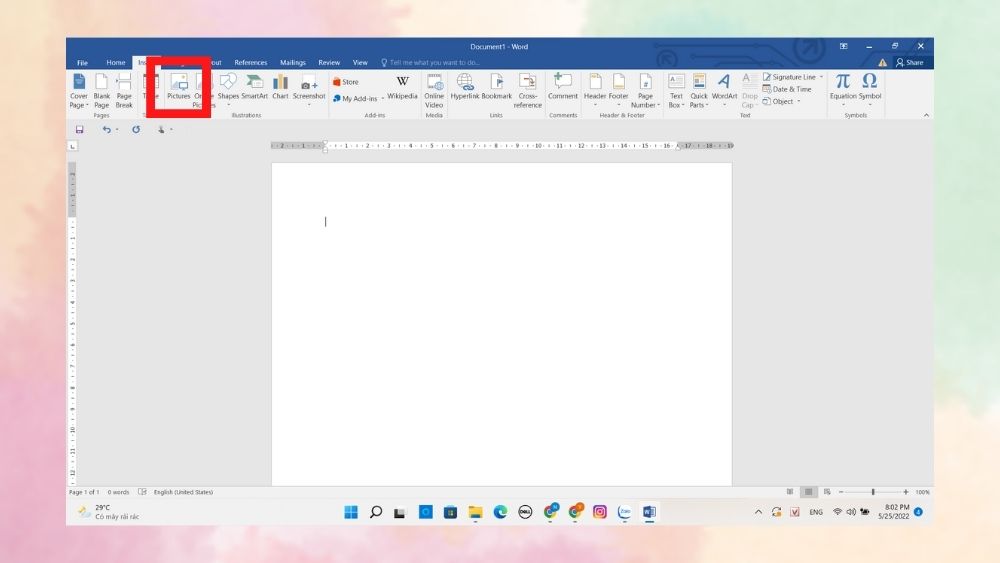
Bước 3: Chọn hình ảnh muốn gộp rồi ấn Insert.
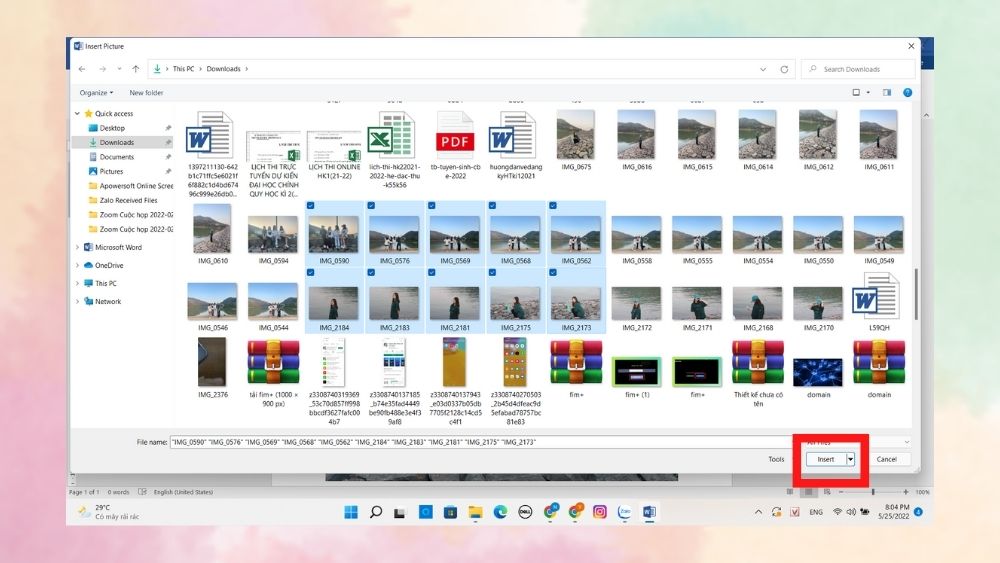
Bước 4: Sau khi đã đưa hết hình ảnh vào Word bạn chọn File -> Save As.
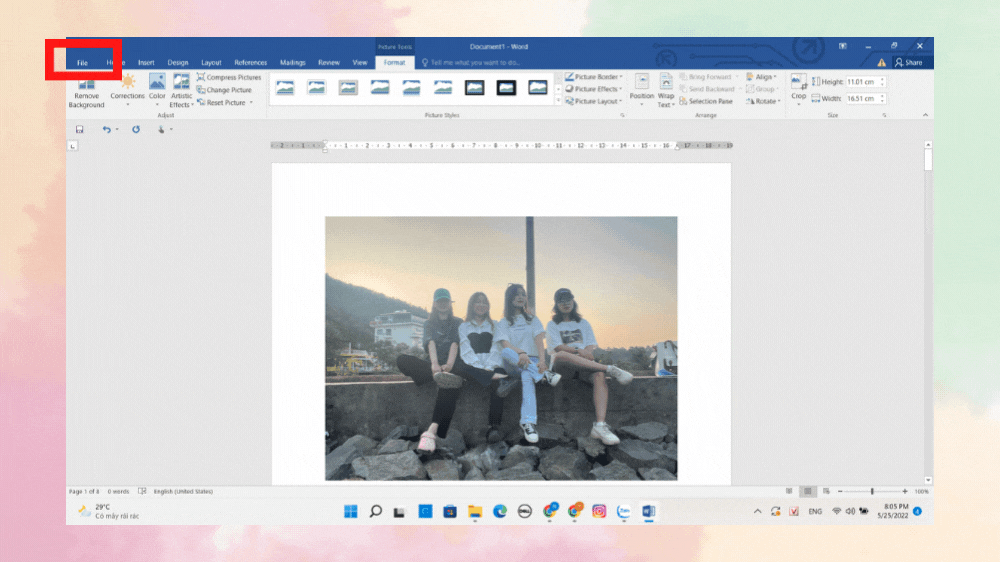
Bước 5: Tiếp theo chọn vị trí lưu file -> đặt tên file. Trong mục Save as type thì chọn PDF -> Save.
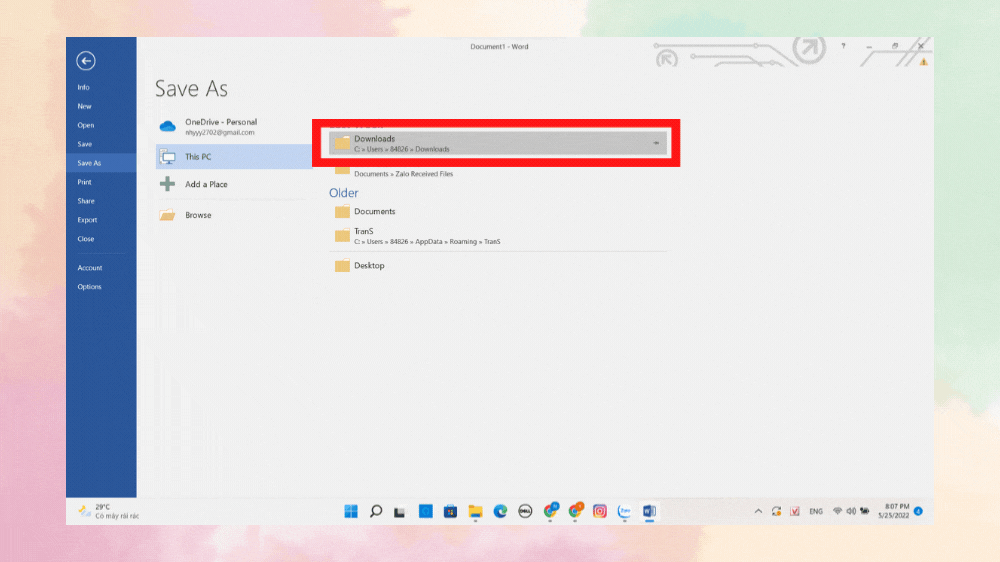
Phần mềm gộp nhiều hình ảnh thành 1 file PDF
Ngoài hai cách chia sẻ ở trên ra, bạn có thể sử dụng các phần mềm online để xuất file PDF trực tiếp mà không cần thực hiện nhiều thao tác.
Hiện nay, có rất nhiều trang web hỗ trợ chuyển file ảnh thành file PDF, tuy nhiên trong bài viết này chúng mình sẽ giới thiệu cho bạn đọc 4 phần mềm online phổ biến nhất hiện nay. Với 4 công cụ này, mình tin rằng chắc hẳn bạn đọc sẽ hoàn toàn tìm ra được phần mềm phù hợp nhất cho mình.
Smallpdf
Đây là một công cụ hỗ trợ chỉnh sửa PDF miễn phí cho phép người dùng chuyển đổi file đa dạng từ Word, Excel… đến hình ảnh sang file PDF một cách nhanh chóng hoặc ngược lại. Ngoài ra, phần mềm còn hỗ trợ bạn chèn sửa hình và thay đổi hình ảnh miễn phí. Hãy thử truy cập Smallpdf và trải nghiệm bạn nhé!
- Link webiste: Smallpdf
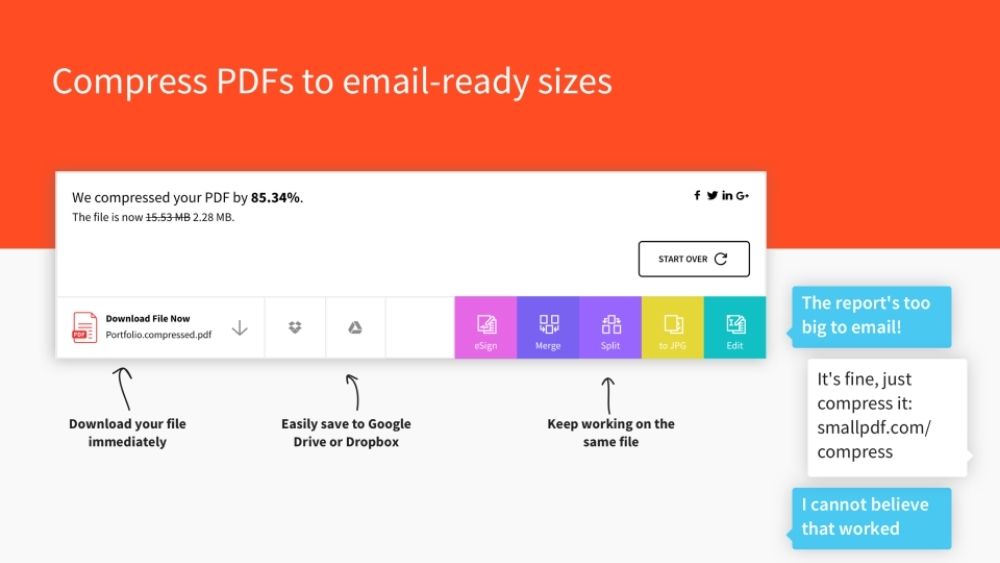
Xconvert
Là một phần mềm miễn phí nhưng Xconvert lại có đầy đủ các tính năng chỉnh sửa và xuất file PDF. Trước khi xuất ảnh ra file PDF bạn có thể chỉnh sửa, căn lề, chọn size… trực tiếp trên phần mềm mà không cần nhiều thao tác.
- Link webiste: Xconvert
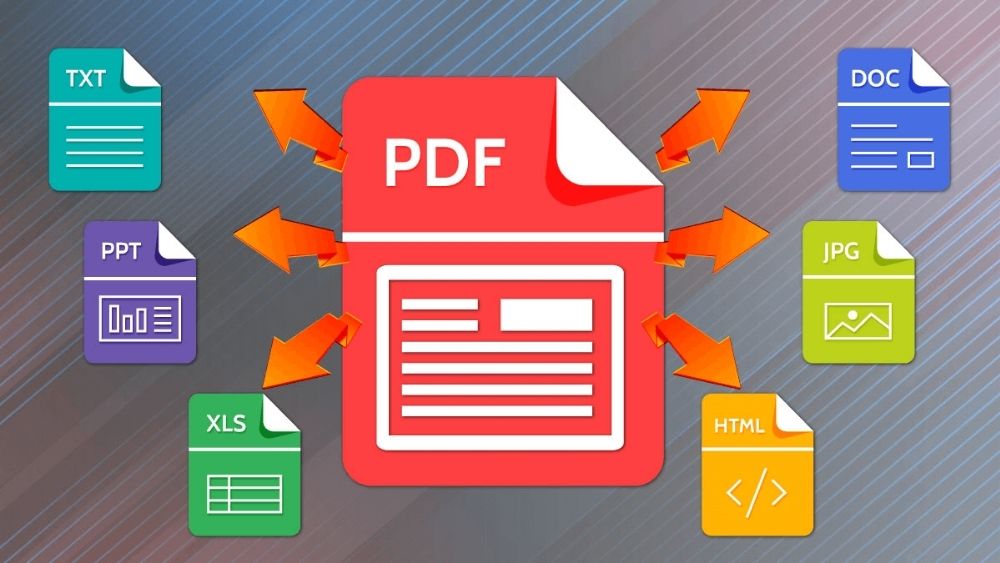
PDFcandy
Nếu bạn đang tìm một công cụ hỗ trợ chuyển đổi file PDF sang các định dạng khác như DOC, JPG… hoặc ngược lại thì PDFcandy chính là một lựa chọn dành cho bạn. Bên cạnh đó, bạn còn có thể nhập file trực tiếp từ Google Drive hoàn toàn linh hoạt.
- Link webiste: PDFcandy
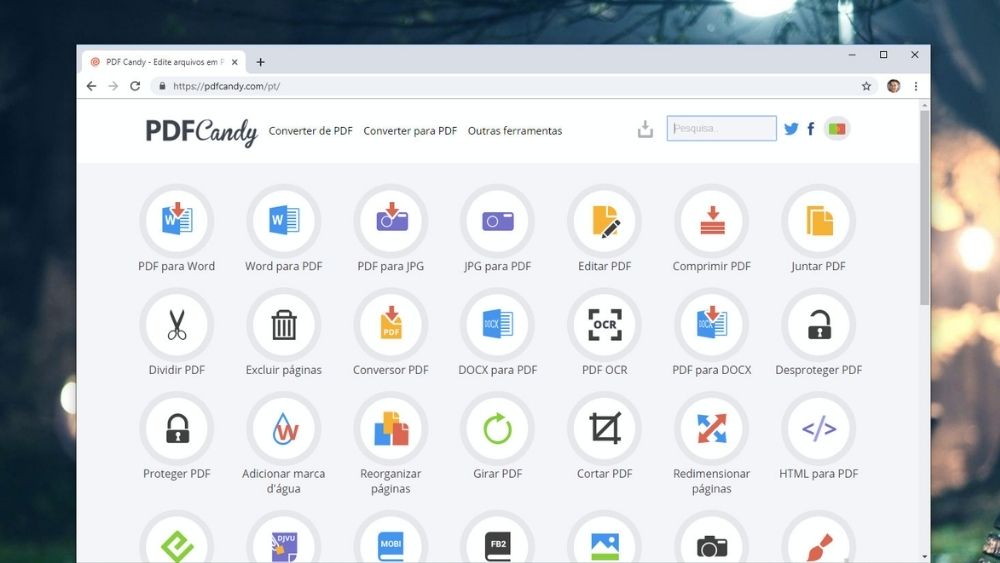
Cleverpdf
Đây là một trong những phần mềm được nhiều người sử dụng nhất vì nó hoàn toàn miễn phí và cung cấp nhiều chức năng đa dạng. Ngoài ra, giao diện đơn giản, dễ dùng cũng là một ưu điểm lớn của Cleverpdf.
- Link webiste: Cleverpdf
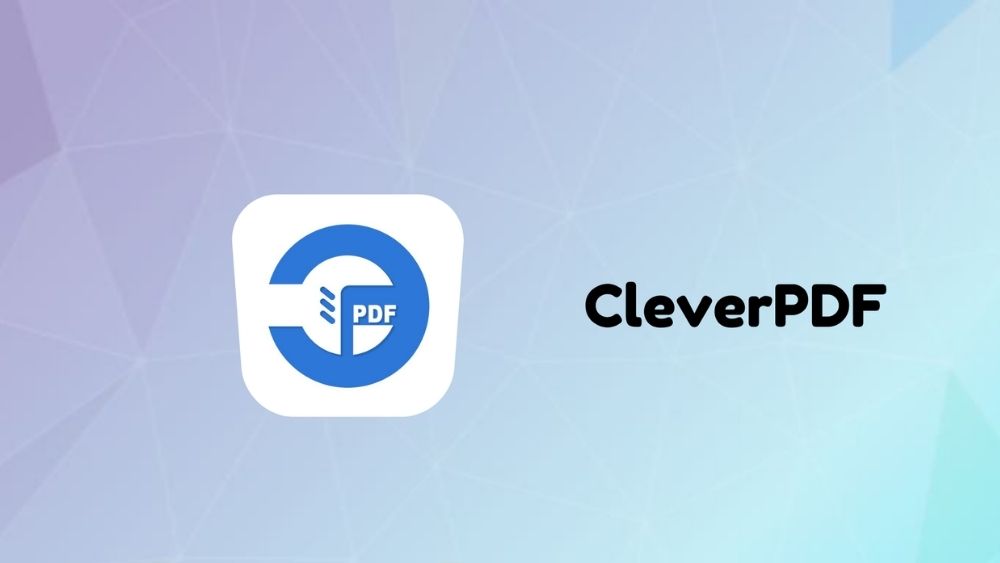
Tạm Kết
Như vậy, mình đã chia sẻ với bạn đọc cách gộp nhiều ảnh thành file PDF trên máy tính chỉ với vài bước đơn giản. Hy vọng bài viết này sẽ giúp công việc của bạn trở nên đơn giản hơn nhiều. Chúc bạn thành công!
Link nội dung: https://myphamsakura.edu.vn/cach-gop-nhieu-anh-thanh-1-file-tren-may-tinh-a92910.html